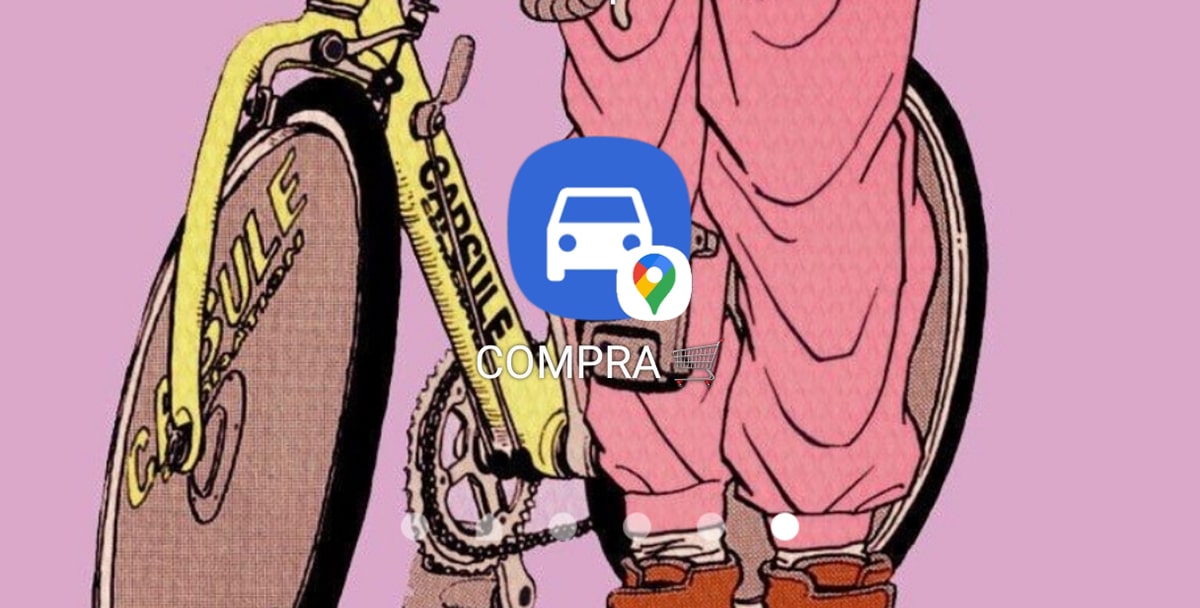
Dank des Benutzers Jordi, der uns benachrichtigt hat, haben wir Es wurde behoben, dass Google Maps auch eine andere Möglichkeit zum Erstellen von Verknüpfungen bietet Für diesen Weg, der uns zu diesem Ort führt, gehen wir normalerweise. Es macht es jetzt auch über ein Widget, obwohl es seine Details hat.
Die Wahrheit ist, dass es nicht nur wegen seiner Lage etwas unangenehmer ist, sondern auch, wenn wir die Zieladresse eingeben Diese "intelligente" Suchmaschine, die uns Standorte anzeigt, wird nicht angezeigt um einen auszuwählen. Aber jetzt müssen wir sogar die genaue Adresse oder den Namen eines Unternehmens eingeben und wenn wir auf das Widget drücken, wählen Sie dasjenige aus, das unserem Ziel am nächsten liegt. Tue es.
Widget zum Erstellen benutzerdefinierter Routen in Google Maps Home
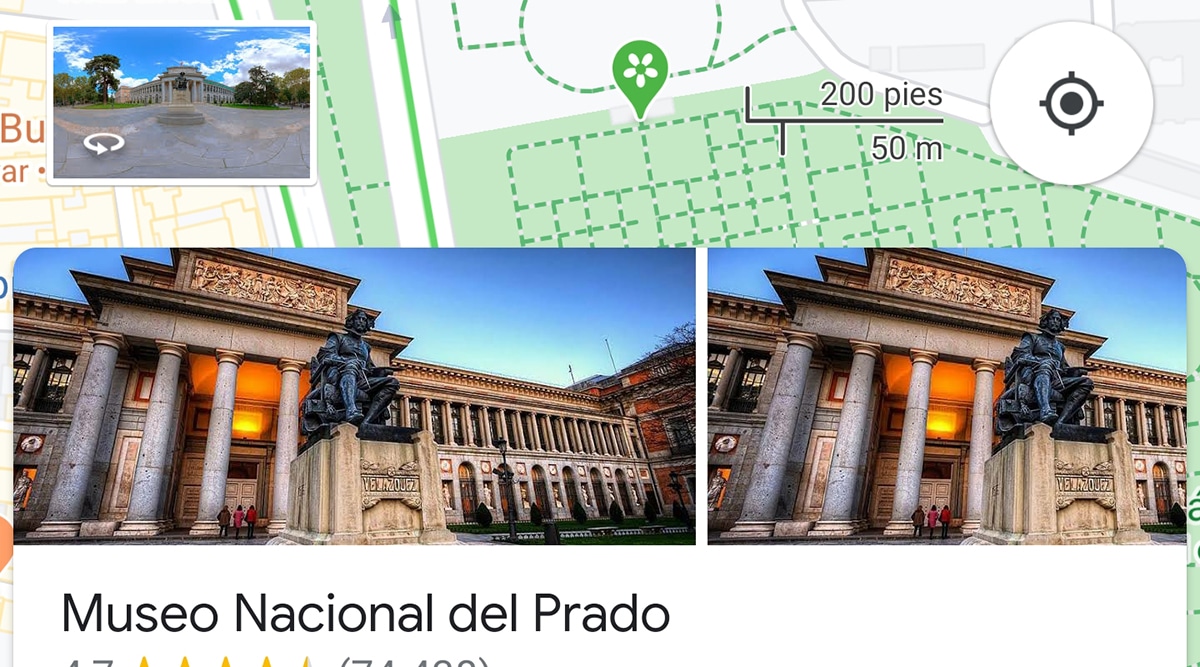
Über das Widget «Wegbeschreibung» können wir diese personalisierten Routen auch so erstellen, dass sie immer auf dem Desktop oder zu Hause auf unserem Handy angezeigt werden. Während Google Maps Normalerweise verbinden wir Routen, die wir normalerweise täglich nehmenManchmal braucht es Zeit, um sie zu verknüpfen und uns zu fragen, ob wir sie an den Anfang bringen wollen.
Dafür haben wir dieses Widget, mit dem wir diese Routen auf die gleiche Weise erstellen können, wie wir es bisher und zu seiner Zeit getan haben Wir erklären aus diesem Beitrag. Sein Haupt Die Tugend besteht darin, dass wir personalisierte Routen erstellen können, die ohne Mautgebühren und ohne Fähren aktiviert werden und ohne über Autobahnen zu fahren. Wir werden erklären, wie Sie dieses Widget konfigurieren, um eine benutzerdefinierte Route zu erstellen:
- Wir werden anfangen und Drücken Sie lange auf den Bildschirm
- Alle verfügbaren Widgets werden angezeigt und wir suchen das in Google Maps
- Ausgewählt sollten die 5 verfügbaren angezeigt werden
- Wir wählen "Wie kommt man"
- Lo Wir zogen auf den Desktop zu dem Bereich, in dem wir es immer haben wollen
- Nun wird ein Bildschirm generiert, in dem wir gefragt werden, wie wir die Route erstellen möchten
- Wir haben 4 Registerkarten für jede der Bewegungsmöglichkeiten zum Ziel: Auto, öffentliche Verkehrsmittel, Fahrrad und zu Fuß
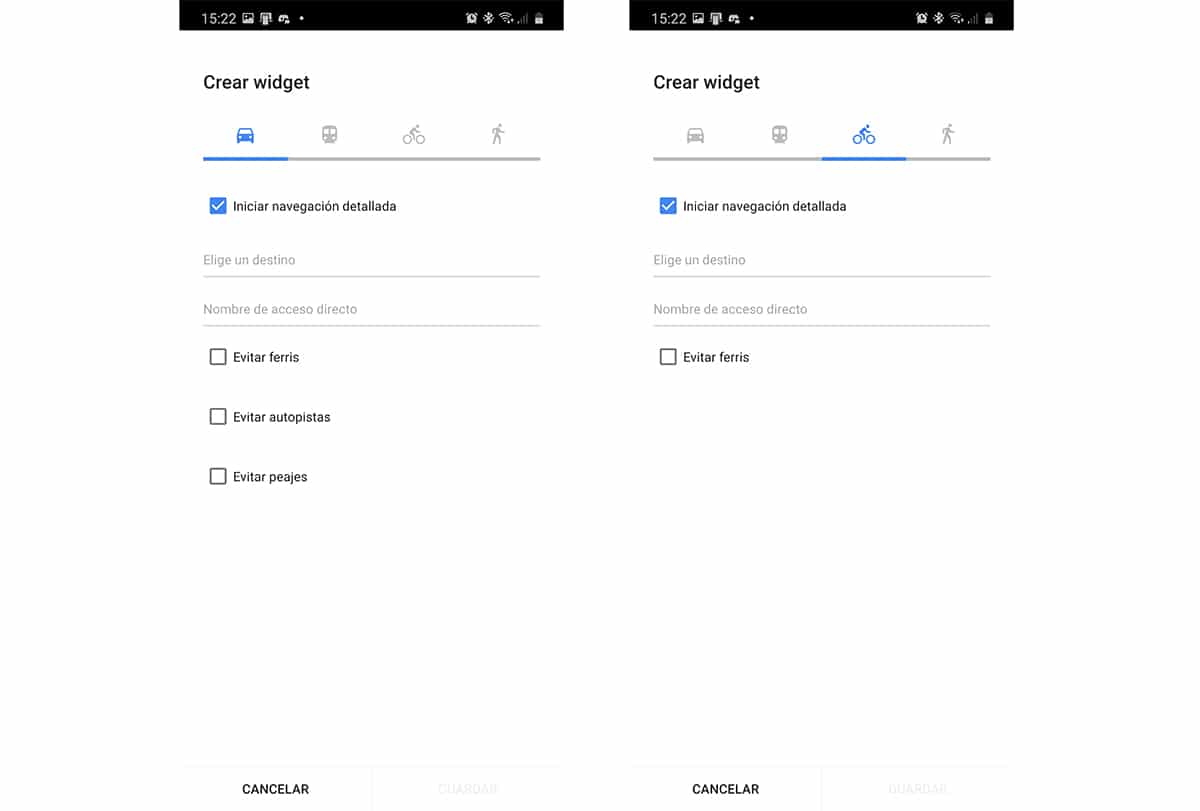
- Wir wählen einen von ihnen und wir wählen das Ziel
- Da müssen wir Geben Sie die spezifische Adresse ein oder geben Sie den Namen der Einrichtung, der Schule usw. an.
- Seit der dynamische Google Maps-Suche Für Anweisungen müssen wir es so lassen, wie es ist
- Wir geben der Verknüpfung einen Namen und sind bereit
- Abhängig von der Art der Verschiebung, die wir vornehmen, erscheinen sie uns verschiedene Möglichkeiten wie die Vermeidung von Maut, Fähren und sogar Autobahnen
- Wir geben Ihnen zu erstellen und wir haben bereits den direkten Zugriff
El Haupthindernis dieser Art der Erstellung einer benutzerdefinierten Route ist, dass wir die Adresse so setzen müssen, wie sie ist. Und da wir den Namen des Unternehmens eingeben können, können wir ihn konfigurieren, obwohl wir weiterhin die übliche Vorgehensweise aus dem Zielmenü in Google Maps beibehalten.
So fügen Sie eine altmodische Routenverknüpfung hinzu
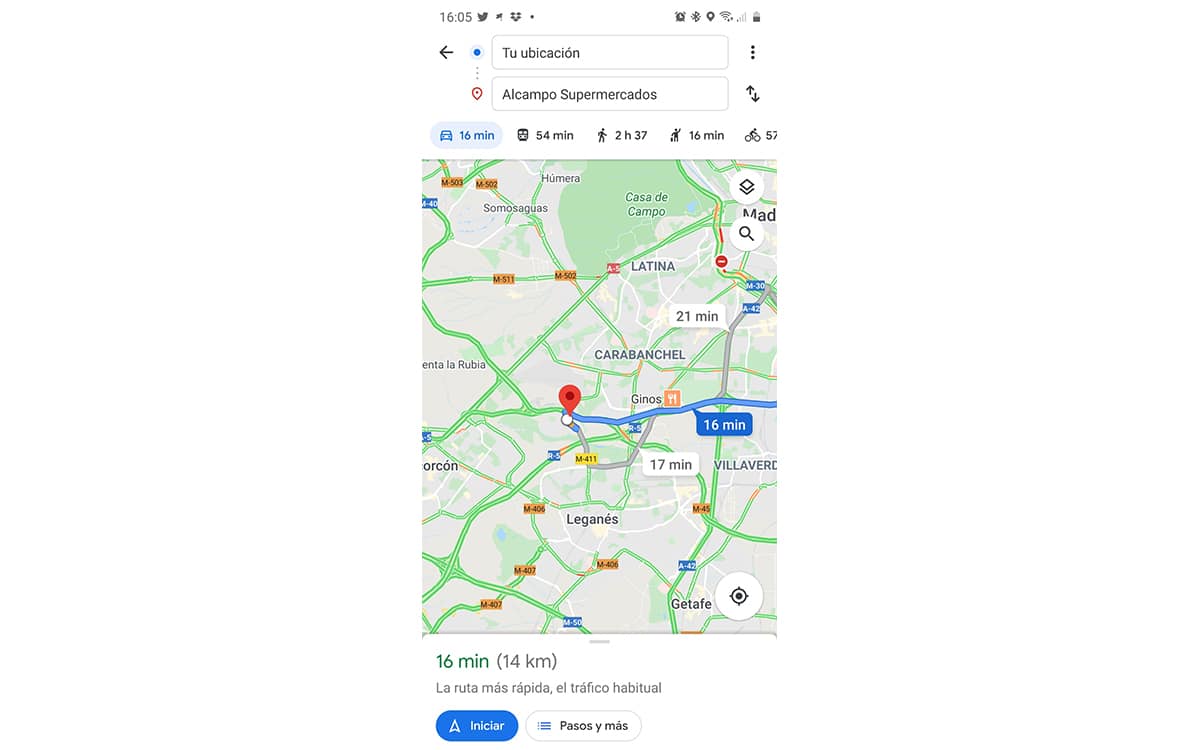
Nicht dass es der altmodische Weg wäre, aber ist momentan noch verfügbar die Art und Weise, wie Sie dies über das Menü tun, das wir Ihnen in dem zuvor verlinkten Beitrag gezeigt haben.
Lass es uns so machen:
- Unsere Gehen wir zu Google Maps
- Wir wählen das Ziel
- Unsere Zeigt die von Ihnen gewählte Route an zum selben gehen
- Anstatt zu beginnen, Klicken Sie auf die Schaltfläche mit drei vertikalen Punkten befindet sich oben rechts
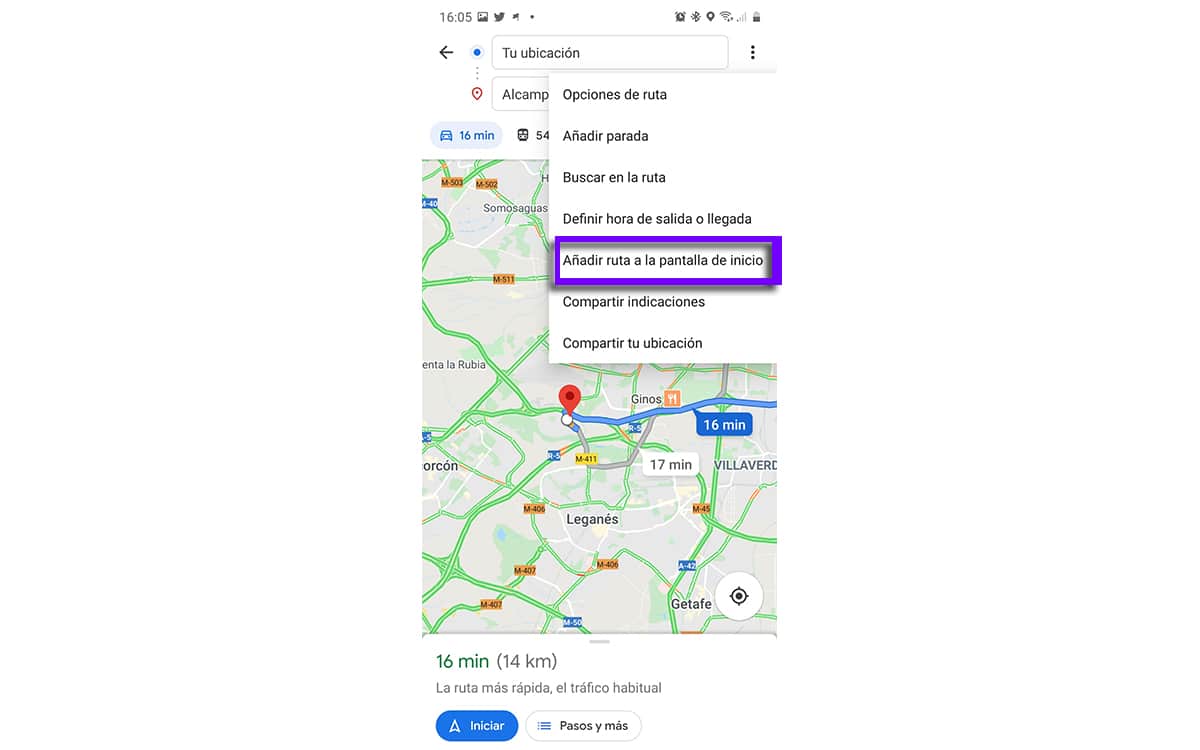
- Aus den im Menü angegebenen Optionen wählen wir «Zum Startbildschirm hinzufügen».
- Wird auftauchen ein kleines Fenster, in dem wir gefragt werden wenn wir die Verknüpfung hinzufügen möchten, um zu beginnen.
- Logischerweise sagen wir ja und bereit
Jetzt haben wir die Verknüpfung am Anfang mit Ihrem Namen und alles. Und die Wahrheit ist, dass es viel komfortabler ist als dieses Widget, dass es bei einer dynamischen Suche nach Standorten sehr gut wäre, die Route ohne Maut, ohne Autobahnen und sogar ohne Fähren wählen zu können. Nehmen wir an, Sie können nicht alles in diesem Leben haben, obwohl Google es kann, hoffentlich verbessert es diese Funktion.
So kann Fügen Sie über ein Widget eine Verknüpfung zu einer Route hinzu um schnell darauf zugreifen zu können, ohne vorher Google Maps eingeben zu müssen.